Voit käyttää SmartTV: tä tai Chromecastianauti Netflixistä suurella näytöllä ja hallitse sitä helposti puhelimellasi. Jos sinulla ei ole kumpaakaan laitetta, katsot todennäköisesti Netflixiä tietokoneellasi tai haastavina aikoina puhelimessa. PC tai kannettava tietokone voidaan kytkeä mukavaan laajakuvamonitoriin, joten et ole tarkalleen rajoittunut katselemiseen pienellä näytöllä. Ainoa puuttuva asia on Netflixin kaukosäädin ja oikeastaan, se ei puuttu. Voit hallita Netflixiä puhelimesta ikään kuin se olisi kaukosäädin riippumatta siitä, katsotko tietokoneella vai Macilla. Tarvitset vain oikean sovelluksen siihen. Windows-tietokoneessa ControlPC tekee temppu.
ControlPC on ilmainen iOS- ja Android-sovellus, jonka avulla:hallitset Netflixiä tietokoneellasi puhelimella. Siinä on vakio toisto / tauko, äänenvoimakkuus ja seuraava / edellinen ohjauspainikkeet. Sinun on asennettava ControlPC-asiakasohjelma työpöydällesi. Puhelimen ja tietokoneesi on oltava samassa verkossa, jotta sovellus toimisi. Jos käytät VPN: ää Netflixiin, varmista, että reitit puhelimesi saman yhteyden kautta.
Puhelimellasi
Avaa sovellus ja katso ylempää tilariviä. Näet numeron siellä. Tämä numero on mitä tarvitset puhelimen ja PC-sovellusten yhdistämiseen. Sinun ei tarvitse tehdä mitään muuta puhelimeesi kuin sovelluksen asentaminen.

Tietokoneellasi
Avaa Netflix selaimessa tai Netflix-sovelluksessa. Seuraavaksi lataa ja suorita ControlPC-asiakasohjelma. Se pyytää sinua syöttämään koodin. Tämä koodi on puhelimesi sovelluksen yläosassa oleva numero. Syötä se.
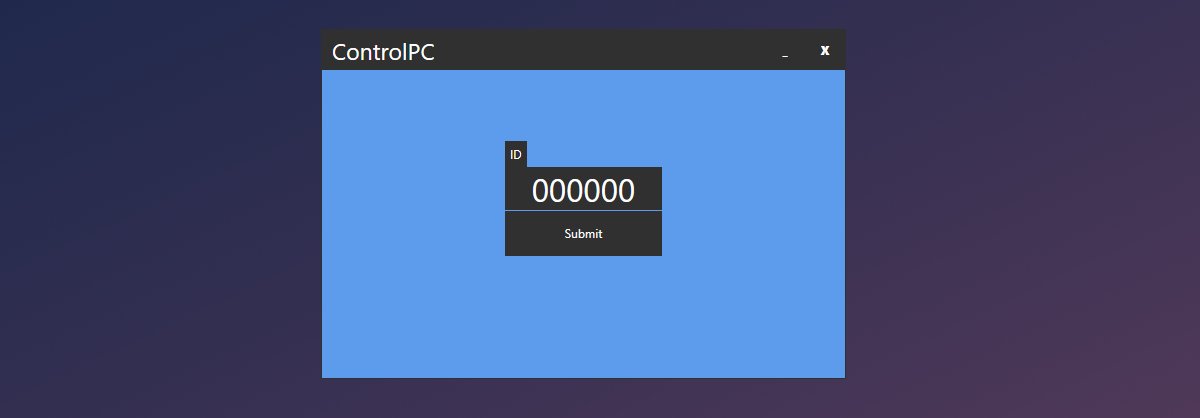
Hallitse Netflixiä puhelimestasi
Nyt kun molemmat sovellukset on määritetty, valitsejotain pelata Netflixissä. Aina kun haluat toistaa tai keskeyttää videon, hallita äänenvoimakkuutta, siirtyä koko näytölle tai poistua siitä tai siirtyä sarjan seuraavaan videoon, käytä ControlPC-mobiilisovelluksia.
Sovellukset toimivat hyvin, mutta siinä on jonkin verran viivettä. Voit keskeyttää videon, ja se voi kestää muutaman sekunnin, ennen kuin se tosiasiallisesti keskeytetään tietokoneellasi. Sama pätee äänenvoimakkuuteen ja koko näytön säätimiin.
Sovellukset eivät anna sinun selata Netflixiä. Jos haluat etsiä jotain katsottavaa, sinun on nostettava tuoli ylös ja käytettävä näppäimistöä ja hiirtä.
Mac- ja iPhone-käyttäjät
Yllä oleva sovellus toimii, jos omistat tietokoneen, mutta samanlainensovellukset ovat saatavilla macOS: lle. Ainoa ehto on, että sinulla on iPhone. Asenna Remote for Mac -sovellus ja asenna iPhonellesi Netflix Remote Control for Mac. Molemmat sovellukset ovat ilmaisia. Macisi ja iPhonen on oltava samassa WiFi-verkossa.
Mac-sovellus toimii valikkopalkissa. Napsauta sovelluskuvaketta ja valitse QR-koodi. Avaa iPhonessa Netflix Remote Control for Mac -sovellus ja skannaa koodi.
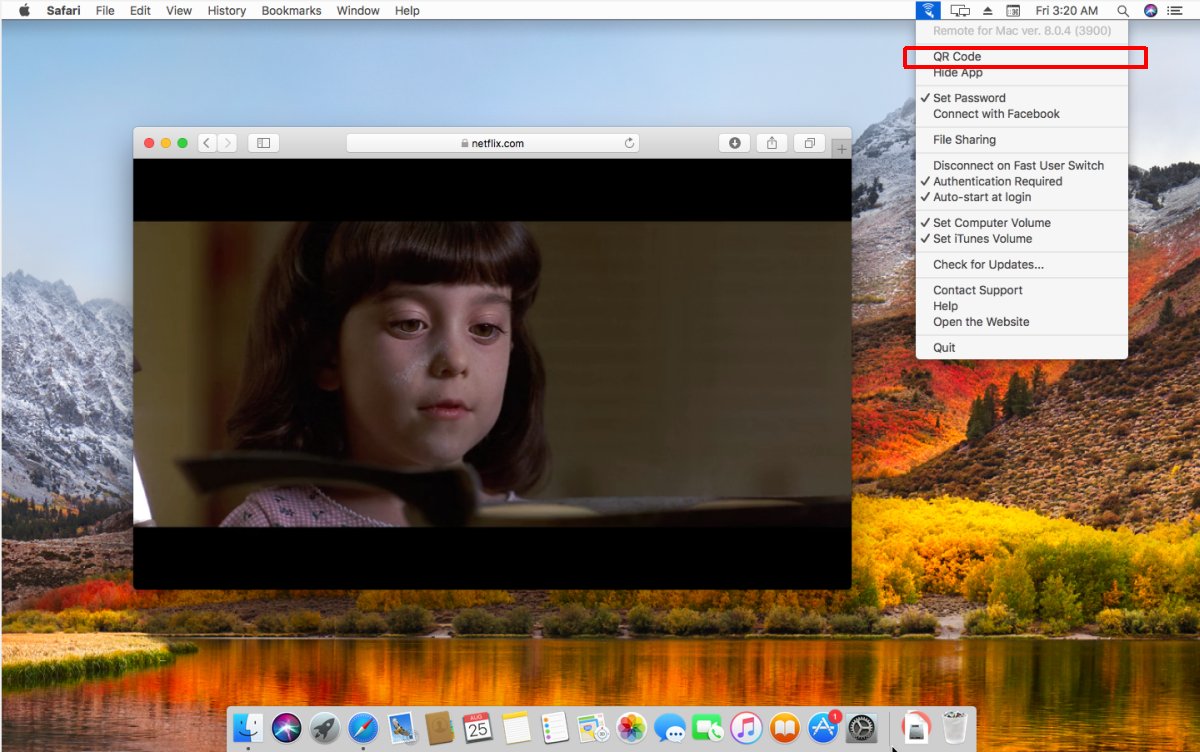
Kun sovellus on muodostanut yhteyden Mac-tietokoneesi kanssa, voit käyttää sitä Netflix-toiston ohjaamiseen.













Kommentit